Nogle arbejdsapplikationer, der er skrevet for at løse et snævert spektrum af specifikke problemer, blev oprettet for ti til femten år siden. Samtidig opdateres udvalget af computerudstyr hvert år, og andre applikationer kræver flere og flere ressourcer og nye operativsystemer. Dette medfører kompatibilitetsproblemer mellem DOS-applikationer og moderne computere. Du kan løse dem ved hjælp af specielle emulatorprogrammer.
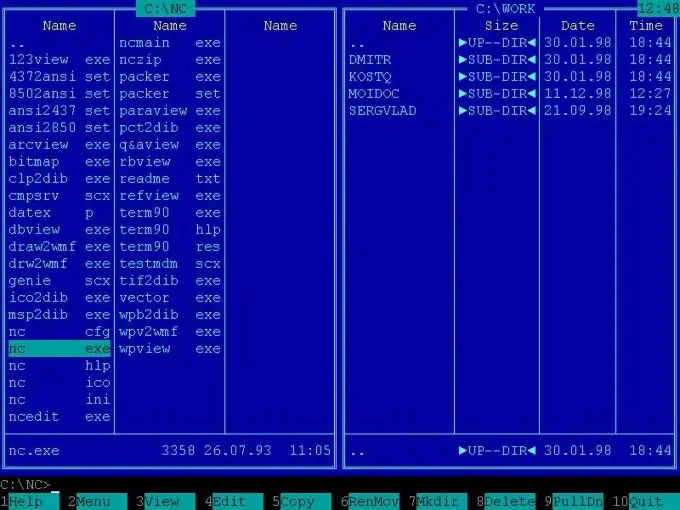
Nødvendig
DOSBox-program
Instruktioner
Trin 1
Installer DOSBox, et MS-DOS-emuleringsprogram. Med sin hjælp kan du arbejde med arbejdsprogrammer, der nægter at fungere i moderne operativsystemer, gamle spil skrevet før nye generationer af personlige computere og andre softwareprodukter af samme type. Start DOSBox som et normalt Windows-program. Det åbnes som et standard DOS-vindue med en tekstbaseret grænseflade på en sort baggrund.
Trin 2
Indtast kommandoen mount_k: _path til applikationen i harddiskens filplads. For eksempel, hvis du har brug for at starte msg.exe-applikationen, der findes på C: / MSG / msg.exe, skal du åbne den i DOSBox-programmet ved at indtaste mount k: _C: / MSG / msg.exe-kommandoen. k i dette tilfælde vil være en betinget virtuel disk og kan have en hvilken som helst bogstavbetegnelse undtagen dem, der allerede er optaget af flytbare diske, drev eller harddiskpartitioner. Programmet viser meddelelsen: Drev k blev monteret som bibliotek C: / MSG / msg.exe.
Trin 3
Skriv k: / og tryk på Enter. Denne handling navigerer til den virtuelle disk K, hvor programmet msg.exe ligger. Indtast navnet på den fil, der starter applikationen - i dette tilfælde msg.exe - og tryk på Enter. Denne handling starter programmet i emulatorvinduet.
Trin 4
I nogle tilfælde kan der være et specifikt problem med DOSBox, der arbejder med spilprogrammer i fuldskærmstilstand. I dette tilfælde kan installation af et plugin til dette program kaldet Ykhwong hjælpe. Dette plugin tilføjer muligheden for at kontrollere ved hjælp af en standard snarere end DOS-interface, løser problemet med at vise gameplay i fuld skærm og har mange nyttige indstillinger til at optimere videobilledet.







